没有宽带连接怎么创建?将宽带连接放到桌面的教程
发布日期:2018-06-02 09:04 作者:深度技术 来源:www.shenduwin10.com
路由器用户是不需要宽带连接了,当然还是有很多用户使用拨号来上网的,那么宽带连接就是必要的,新安装的Win7系统没有宽带连接,或是不小心给删除了那么 Win7宽带连接怎么创建?下面随小编一步一步教你新建宽带连接。
第一步,先鼠标桌面右键,找到“个性化”设置,出来如下的界面,如图: (桌面上有网络图标的略过这个步骤)
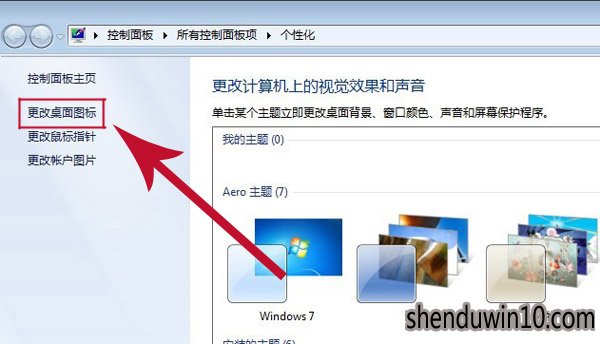
第二步,在个性化窗口下找到左边的“更改桌面图标”按钮并点击,把“网络”那一项勾上,点击确定,这样桌面上就有“网络”的快捷图标了。如图:
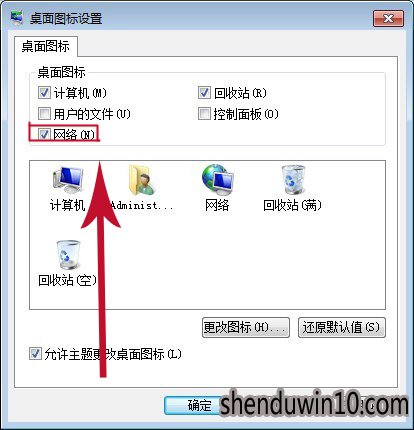
第三步,右键桌面上的“网络”,找到属性,会出现下图:
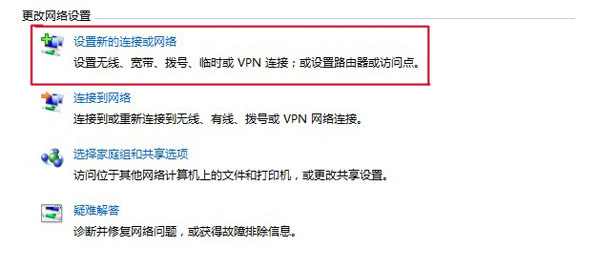
第四步,点击上图中“设置新的连接或网络”,会弹出选择一个连接选项,接着点击下面的“连接到Internet ”。
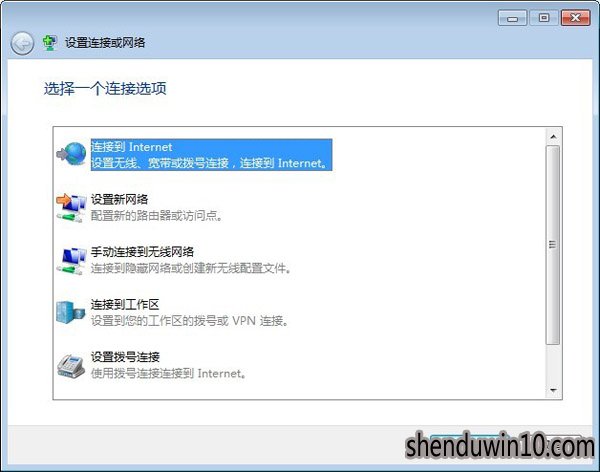
第五步,在win7系统弹出的界面中会提示您想如何连接?然后在下面的选项中选择“宽带(pppoe)(R)”,如图:
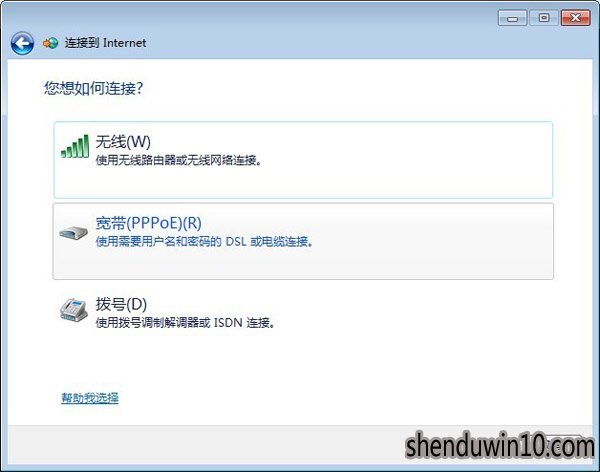
第六步:我们只要在出现在对话框中根据提示输入用户名、密码以及宽带的快捷图标的名称。然后点击连接,这样宽带连接设置就完成了。
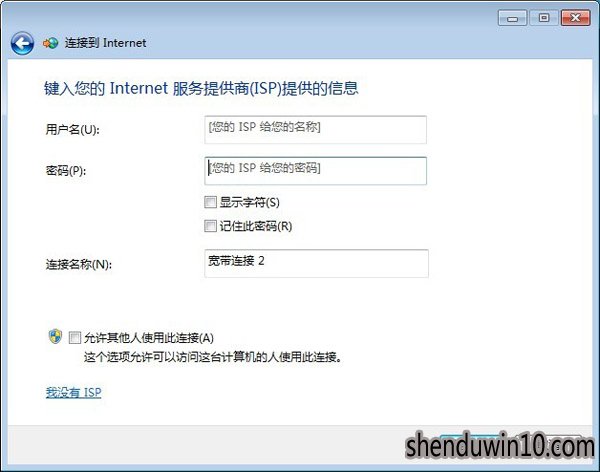
最后,如果想把宽带连接图标放在桌面上,那么只需依次点击控制面板-网络和共享中心-更改适配器设置,然后右键宽带连接-创建快捷方式就行了。
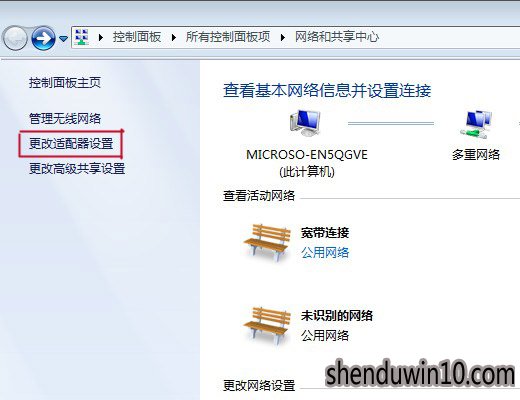
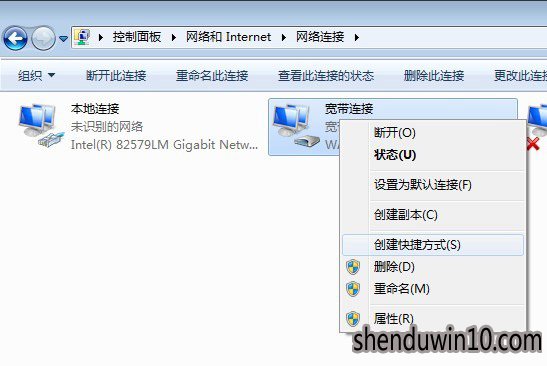
将宽带连接放到桌面的方法:
1、右键点击桌面上的“网络”图标,然后属性进入 网络和共享中心(也可以在右键点击右下角的网络图标打开)
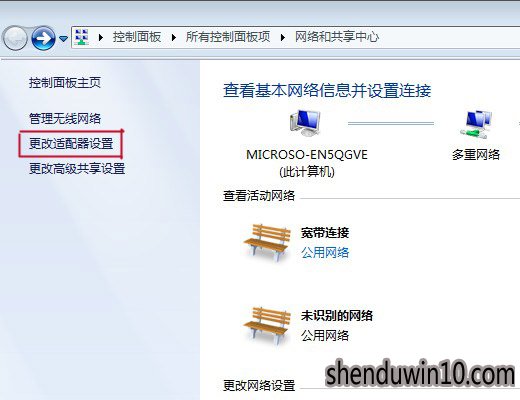
2、进入更改网络适配器设置后,我们就可以看到宽带连接了,这时我们右键“创建快捷方式”就可以;
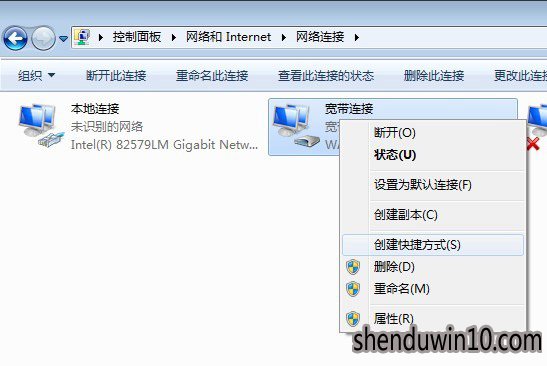
3、出现是否放在桌面的提是,再点“是”就可以了。
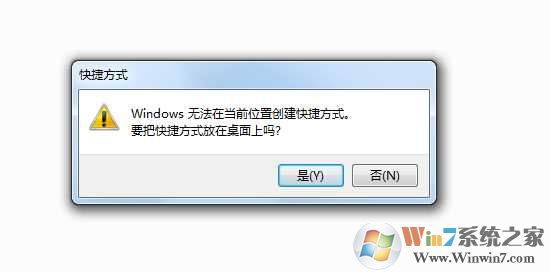
如下图:创建好了宽带连接快捷方式图标。

以上就是将宽带连接放到桌面的教程方法,按以上的方法来学一下吧!
第一步,先鼠标桌面右键,找到“个性化”设置,出来如下的界面,如图: (桌面上有网络图标的略过这个步骤)
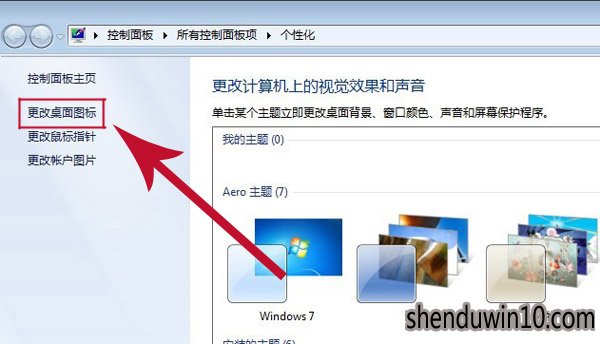
第二步,在个性化窗口下找到左边的“更改桌面图标”按钮并点击,把“网络”那一项勾上,点击确定,这样桌面上就有“网络”的快捷图标了。如图:
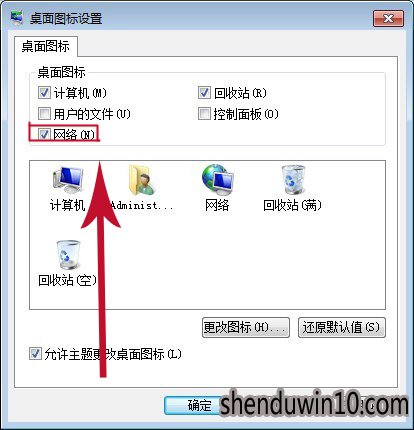
第三步,右键桌面上的“网络”,找到属性,会出现下图:
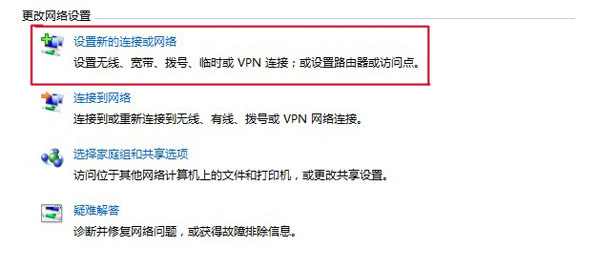
第四步,点击上图中“设置新的连接或网络”,会弹出选择一个连接选项,接着点击下面的“连接到Internet ”。
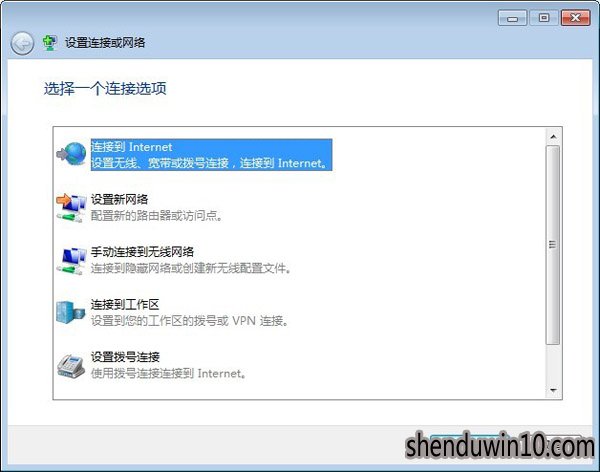
第五步,在win7系统弹出的界面中会提示您想如何连接?然后在下面的选项中选择“宽带(pppoe)(R)”,如图:
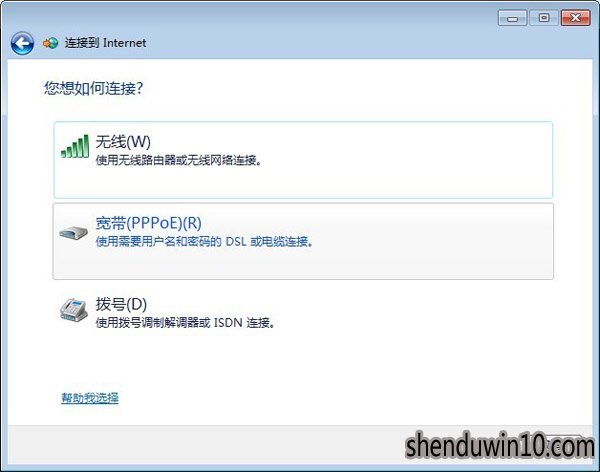
第六步:我们只要在出现在对话框中根据提示输入用户名、密码以及宽带的快捷图标的名称。然后点击连接,这样宽带连接设置就完成了。
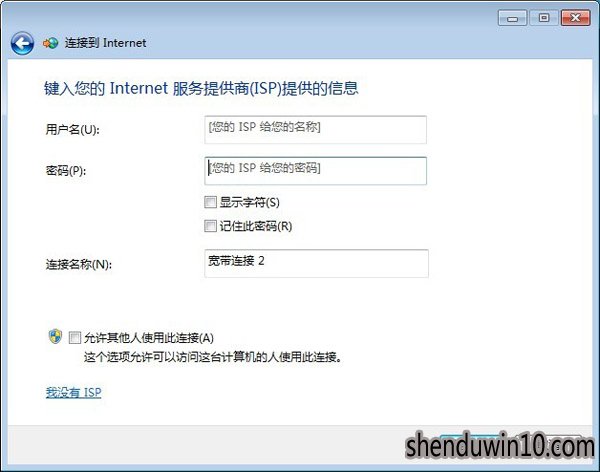
最后,如果想把宽带连接图标放在桌面上,那么只需依次点击控制面板-网络和共享中心-更改适配器设置,然后右键宽带连接-创建快捷方式就行了。
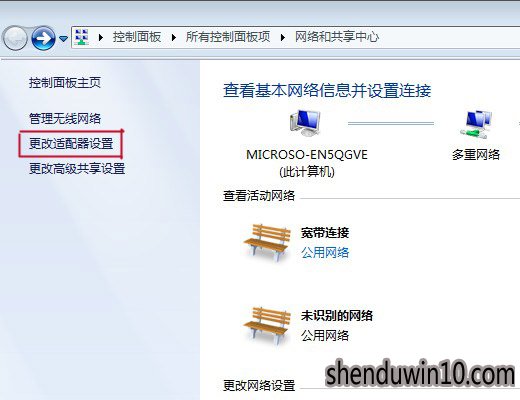
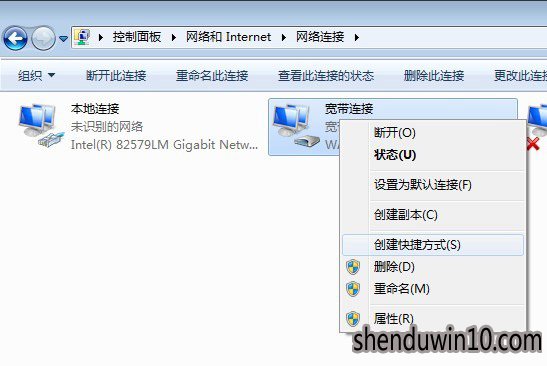
将宽带连接放到桌面的方法:
1、右键点击桌面上的“网络”图标,然后属性进入 网络和共享中心(也可以在右键点击右下角的网络图标打开)
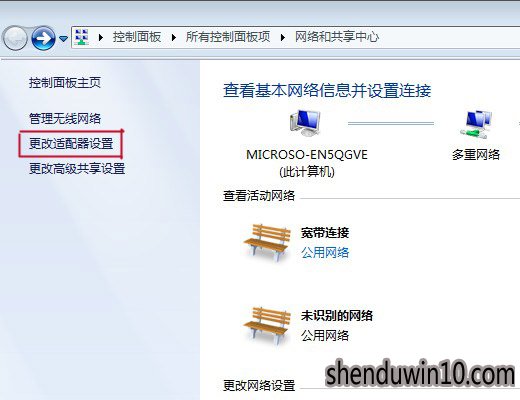
2、进入更改网络适配器设置后,我们就可以看到宽带连接了,这时我们右键“创建快捷方式”就可以;
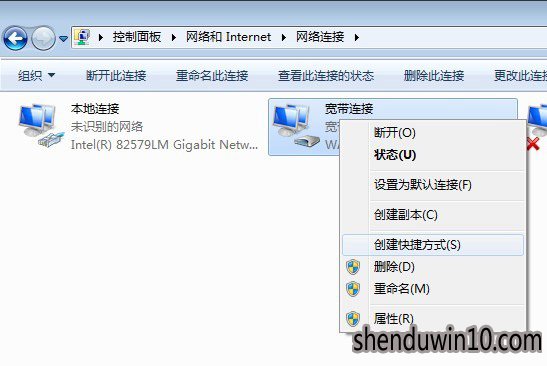
3、出现是否放在桌面的提是,再点“是”就可以了。
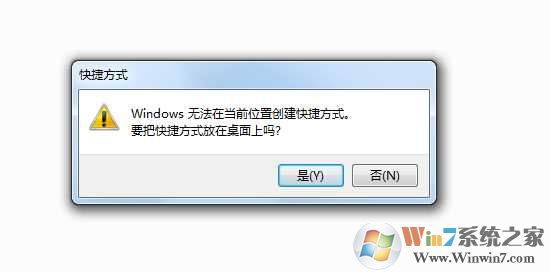
如下图:创建好了宽带连接快捷方式图标。

以上就是将宽带连接放到桌面的教程方法,按以上的方法来学一下吧!
精品APP推荐
翼年代win8动漫主题
EX安全卫士 V6.0.3
地板换色系统 V1.0 绿色版
思维快车 V2.7 绿色版
清新绿色四月日历Win8主题
Doxillion V2.22
u老九u盘启动盘制作工具 v7.0 UEFI版
点聚电子印章制章软件 V6.0 绿色版
优码计件工资软件 V9.3.8
Process Hacker(查看进程软件) V2.39.124 汉化绿色版
风一样的女子田雨橙W8桌面
海蓝天空清爽Win8主题
Ghost小助手
淘宝买家卖家帐号采集 V1.5.6.0
foxy 2013 v2.0.14 中文绿色版
彩影ARP防火墙 V6.0.2 破解版
IE卸载工具 V2.10 绿色版
慵懒狗狗趴地板Win8主题
游行变速器 V6.9 绿色版
PC Lighthouse v2.0 绿色特别版
- 专题推荐
- 深度技术系统推荐
- 1深度技术Ghost Win10 x64位 多驱动纯净版2019V08(绝对激活)
- 2深度技术Ghost Win10 X64 精选纯净版2021v03(激活版)
- 3深度技术 Ghost Win10 32位 装机版 V2016.09(免激活)
- 4深度技术Ghost Win10 x64位 特别纯净版v2018.01(绝对激活)
- 5萝卜家园Windows11 体验装机版64位 2021.09
- 6深度技术Ghost Win10 (64位) 经典装机版V2017.07月(免激活)
- 7深度技术Ghost Win10 x64位 完美纯净版2019年05月(无需激活)
- 8深度技术Ghost Win10 X32增强修正版2017V01(绝对激活)
- 9深度技术Ghost Win10 X32位 完美装机版2017.09月(免激活)
- 10深度技术 Ghost Win10 x86 装机版 2016年05月
- 深度技术系统教程推荐

